Jedwali la yaliyomo
Umewahi kujiuliza jinsi ya kunakili picha katika Lightroom? Ingawa mbinu ni rahisi, jibu halionekani kwa urahisi.
Hujambo! Mimi ni Cara na nitakuwa mwaminifu. Katika kazi yangu kama mpiga picha mtaalamu, karibu sijawahi kuwa na hitaji la kunakili picha katika Lightroom. Hiyo ni, tengeneza toleo la pili la picha yangu.
Hata hivyo, kuunda nakala pepe na muhtasari husaidia sana kuunda matoleo tofauti ya picha sawa au kulinganisha mabadiliko.
Usafi kama matope? Acha nifafanue!
Kwa Nini Unakili Picha katika Lightroom?
Sababu kuu zinazofanya watu kurudufisha picha wakati wa mchakato wa kuhariri ni kulinganisha mabadiliko tofauti au kuunda matoleo tofauti ya picha sawa. Hapo awali, (yaani ahem, Photoshop) hii ilifanyika kwa kuunda nakala ya picha.
Hata hivyo, njia hii si mbaya na inajaza diski kuu kwa haraka. Unaponakili faili ya picha ambayo ni MB 20, sasa una maelezo ya thamani ya MB 40 ya kuhifadhi. Unaweza kufikiria jinsi hii inaweza mpira wa theluji. Hii si njia mwafaka ya kuchakata idadi kubwa ya picha.
Sababu kubwa ya uundaji wa Lightroom ilikuwa kama njia ya kuchakata picha nyingi kwa ufanisi zaidi. Kwa hivyo, unaweza kunakili picha katika Lightroom bila kunakili faili ya picha .
Je?
Ndiyo, hebu tuangalie jinsi hii inavyofanya kazi.
Kumbuka: Picha za skrini zilizo hapa chini niimechukuliwa kutoka toleo la Windows la Lightroom Classic. Iwapo unatumia toleo la Mac, zitaonekana 0{0} tofauti kia+ njia ya kunakili picha katika Lightroom ni kwa kuunda nakala pepe.
Kumbuka kwamba Lightroom ni kihariri kisichoharibu. Hii ina maana kwamba unapobadilisha thamani katika zana zako za kuhariri, kwa kweli hufanyi mabadiliko kwenye faili asili ya picha.
Badala yake, Lightroom huunda faili ya kando ya XMP ambayo imeambatishwa kwenye faili yako asili ya picha. Faili hii ya sidecar ina maagizo ya kuhariri ambayo yatatumika kuunda picha ya JPEG unapoihamisha kutoka Lightroom.
Unapounda nakala pepe, unaunda faili ya pili ya kando ambayo pia imeambatishwa kwenye faili asili ya picha. Unapotuma picha yako, Lightroom hutumia maagizo ya kuhariri katika faili ya kando inayofaa ili kuunda picha ya mwisho ya JPEG.
Kwa njia hii, unaweza kuunda matoleo tofauti ya picha sawa bila kunakili faili nzima ya RAW. Mzuri sana, sivyo?
Hebu tuangalie jinsi ya kuunda na kufanya kazi na nakala pepe.
Jinsi ya Kuunda Nakala Pembeni
Bofya kulia kwenye picha unayotaka kunakili. Unaweza kufanya hivi katika ukanda wa filamu au katika nafasi ya kazi na inafanya kazi katika maktaba na moduli za Kuendeleza. Chagua Unda MtandaoniNakili .
Vinginevyo, unaweza kubofya Ctrl + ‘ au Amri + ‘ kwenye kibodi.

Nakala ya pili ya picha itaonekana kwenye ukanda wa filamu ulio chini ya nafasi yako ya kazi. Nambari itatokea juu ya picha asili kuonyesha kuna nakala. Nakala pepe zitaonekana zikiwa na alama ya kuelekeza kidogo kuashiria kuwa ni nakala.
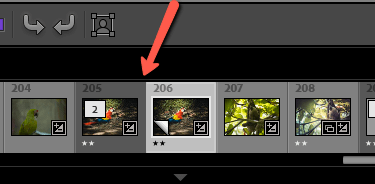
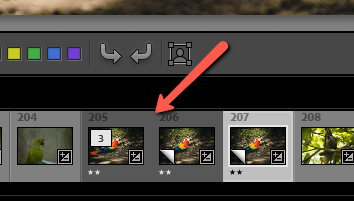
Unaweza kuunda nakala nyingi pepe. Sasa unaweza kutumia mabadiliko tofauti kwa kila nakala. Kisha unapotuma nje, Lightroom itatumia maagizo yanayolingana ya kuhariri ili kuunda faili ya JPEG.
Ili kusafisha nafasi yako ya kazi, unaweza kuwasilisha nakala zote nyuma ya picha asili. Bofya tu nambari iliyo kwenye picha asili na nakala zitakunjwa nyuma yake.

Unda Picha kwenye Lightroom
Kuna mbinu nyingine ya kuunda nakala katika Lightroom ambayo ni muhimu kwa kuweka alamisho kwenye safari yako ya kuhariri.
Kwa mfano, sema ulitaka kulinganisha mabadiliko mawili ya picha. Hadi hatua fulani, mabadiliko ni sawa. Labda usawa nyeupe, mfiduo, na marekebisho mengine ya msingi ni sawa. Lakini unataka kujaribu kugawanya toning katika toleo moja lakini utatumia curve ya toni katika toleo lingine.
Badala ya kulazimika kufanya uhariri wote wa kimsingi mara mbili, unaweza kuunda muhtasari mahali ambapo hariri hutofautiana. . Hebu tuangalie hili kwa vitendo.
Huku baadhi ya mabadiliko yakitumika kwa picha yako,bonyeza alama ya Plus karibu na Picha kwenye paneli iliyo upande wa kushoto wa nafasi yako ya kazi.

Taja muhtasari wako katika kisanduku kinachoonekana. Kwa chaguo-msingi, itatokea na tarehe na saa lakini unaweza kuiita chochote unachotaka. Bofya Unda .
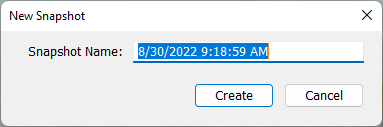
Nakala itaonekana kwenye kidirisha cha Picha . Unaweza kuendelea na kufanya mabadiliko ya ziada na kuunda vijipicha vipya. Unapobofya picha iliyohifadhiwa kwenye kidirisha cha vijipicha, utarudi kwenye mabadiliko yoyote yaliyokuwa yakitumika wakati muhtasari ulipoundwa.
Ukisahau kufanya muhtasari wako kwa wakati huu, usijali. Unaweza kupiga picha wakati wowote kwenye kidirisha cha historia. Kwa urahisi bofya kulia mahali unapotaka kupiga picha na uchague Unda Picha .
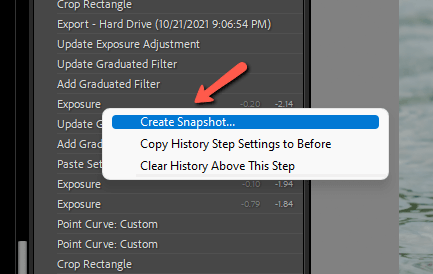
Taarifa unaweza pia Kunakili Mipangilio ya Hatua ya Historia hadi Kabla . Hii inamaanisha kuwa unaweza kuweka sehemu mpya kama picha yako ya "kabla" unapolinganisha picha za kabla na baada ya kutumia \ njia ya mkato.
Nakala ya Picha kwenye Hifadhi yako Kuu
Nakala na vijipicha pepe ni njia rahisi za kufanya kazi na matoleo tofauti ya picha sawa bila kulazimika kuunda nakala mpya kabisa. Ikiwa unataka toleo jipya la RAW la picha yako, itabidi uirudie nje ya Lightroom.
Nenda kwenye picha yako kwenye diski yako kuu na utengeneze nakala. Itabidi uingize nakala hii kwenye Lightroom pia.
Hata hivyo,kwa chaguo-msingi Lightroom inajaribu kuzuia kuleta nakala zinazoshukiwa. Ili kuzima kipengele hiki, batilisha uteuzi wa kisanduku cha Usilete Nakala Unaoshukiwa chini ya Ushughulikiaji wa Faili kwenye upande wa kulia wa skrini ya kuleta.
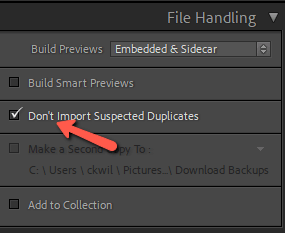
Na hiyo ni kuhusu hilo! Lightroom ina njia rahisi ambazo unaweza kunakili na kulinganisha hariri bila kujaza diski yako kuu isivyofaa. Hii ni sababu moja tu zaidi inayofanya programu hii iwe ya kustaajabisha.
Je, ungependa kupata maelezo zaidi kuhusu uwezo wa Lightroom? Angalia jinsi ya kurekebisha picha zilizofichuliwa kupita kiasi katika Lightroom hapa.

